Multimedia - RTP 音频串流
材料准备
- AmebaPro2 [ AMB82 MINI ] x 1
- 3.5mm TRS/TRRS 立体耳机线插孔 x 1 (e.g., Adafruit 2791 / Sparkfun 11570)
范例说明
介绍
此范例说明如何将音频从电脑串流传输到 Ameba Pro 2 开发板。
流程
如图所示,将音频插孔连接到 Ameba 板上。

打开范例 “File” -> “Examples” -> “AmebaMultimedia” -> “Audio” -> “RTPAudioStream”。

在标记的代码片段中,将您的 WiFi 网络 SSID 填入“ssid”,将网络密码填入“pass”。

编译代码并将其上传到 Ameba。
按下Reset键后,等待Ameba Pro 2开发板连上WiFi网络。
在连接到相同WiFi的电脑上,打开 VLC 媒体播放器,然后选择“Media”->“Stream”。

点选Add按钮,将要传输的音频文件添加到 Ameba 板,然后点选Stream按钮。

在出现的新视窗中,点选next以进入到目标设置页面。在下拉选单中,选择“RTP Audio/Video Profile”,然后选择旁边的add按钮。
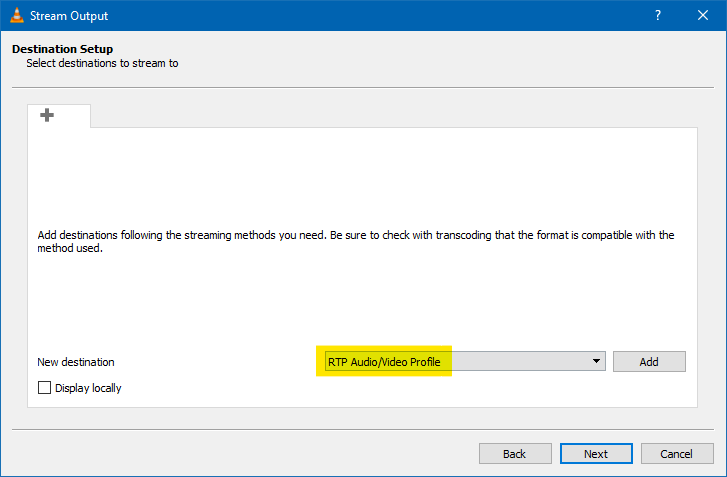
在出现的介面中,在address栏中输入 Ameba Pro 2 开发板的 IP。确保预设端口使用默认值 5004。单击next按钮。

对于transcoding options,确保勾选“Activate Transcoding”。如果您已经为 Ameba Pro 2 创建了一个配置文件,请选择现有的配置文件,然后跳过下一节介绍如何创建配置文件。否则,点选标记的按钮为 Ameba Pro 2 Board 创建一个新的配置文件。

在出现的新视窗中,为新的转码配置文件提供一个合适的名称。确保在“Encapsulation”设定中选择“RAW”。

确保在“Video codec”和“Subtitles”设定页面中禁用“Video”和“Subtitle”。


在“Audio codec”设定中,确保启用“Audio”。为codec选择“MPEG 4 Audio (AAC)”,为channels选择 1。对于sample rate,此值应与 Ameba Pro 2 的 AudioSetting 配置相同,在本例中默认为 8000 Hz。点选Create按钮,确保选择新配置文件,然后点击next按钮。

在下一个视窗中,点击stream按钮,VLC 将开始使用 RTP 将音频文件串流传输到 Ameba Pro 2。
将一对有线耳机插入音频插孔,您应该可以听到从电脑传输的音频。您可以使用 VLC 中的按钮来控制播放。
